下面的示例展示如何创建流道:
- 放置栅格板。
- 单击“创建流道布局”
 按钮。
按钮。 - 在栅格上单击定义流道的创建位置。
这将创建流道孔,并显示表示流道中心线的布局线。通过选择“编辑孔”
 按钮,可查看流道的外观。
按钮,可查看流道的外观。 - 若要编辑孔,请双击孔以显示“编辑已选孔”对话框。在此对话框中可以更改尺寸和调整“间隙”,以及选择不同类型的流道。以下类型的流道可用
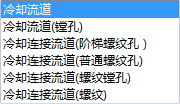
如果流道的位置已被编辑,现在将重新计算冷却流道上的间隙。
- 通过选择“显示轮廓线”
 按钮,可以查看流道的轮廓线。
按钮,可以查看流道的轮廓线。
注: 创建的流道贯穿多个模具项目时,如删除顶部模具项目中的流道,流道将在剩余模具项目中重新创建。所有间隙将应用到重新创建的流道。